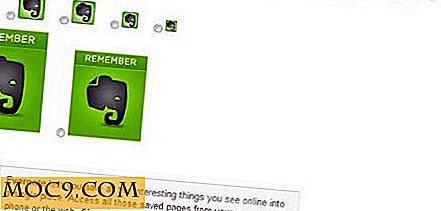Nützliche Tastenkombinationen in Ubuntu
Für die Shortcut Key-Liebhaber gibt es hier eine lange Liste von Tastaturkürzeln für Ubuntu. Die meisten von ihnen sollten in den meisten Gnome-basierten Distributionen funktionieren. Viel Spaß mit der Liste.
Allgemeine Tastaturkürzel |
| Strg + A = Alles auswählen |
| Strg + C = Kopiere den markierten Inhalt in die Zwischenablage |
| Strg + V = Fügt den Inhalt der Zwischenablage ein |
| Strg + N = Neu (Erstellt ein neues Dokument oder eine neue Anwendung, nicht im Terminal) |
| Strg + O = Öffnet ein Dokument |
| Strg + S = Speichert das aktuelle Dokument |
| Strg + P = Druckt das aktuelle Dokument |
| Strg + W = Schließt das aktuelle Dokument |
| Strg + Q = Beenden Sie die aktuelle Anwendung |
Tastaturkürzel für GNOME-Desktop |
| Strg + Alt + Entf = Abmelden |
| Super + L = Bildschirm sperren |
| Super + A = Zeige alle Anwendungen |
| Super + V = Zeige die Benachrichtigungsliste |
| Super + S = Zeige die Übersicht |
| Strg + Alt + F1 = Wechsel zum ersten virtuellen Terminal |
| Strg + Alt + F2 (F3) (F4) (F5) (F6) = Wählen Sie die verschiedenen virtuellen Terminals |
| Strg + Alt + F7 = Mit X in die aktuelle Terminalsitzung wiederherstellen |
| Strg + Alt + Backspace = Starten Sie GNOME neu |
| Alt + Tab = Wechsel zwischen geöffneten Programmen |
| Strg + Alt + Tab = Wechsel zwischen den Systemsteuerelementen |
| Strg + Alt + Escape = Systemsteuerelemente direkt wechseln |
| Alt + F1 = Öffnen Sie die Aktivitätenübersicht |
| Alt + F2 = Öffnen Sie das Dialogfeld "Befehl ausführen". |
| Alt + F4 = Schließt das aktuelle Fenster |
| Alt + F5 = Unmaximiert das aktuelle Fenster |
| Alt + F7 = Verschiebt das aktuelle Fenster |
| Alt + F8 = Ändere die Größe des aktuellen Fensters |
| Alt + F10 = Maximiert das aktuelle Fenster |
| Alt + Leertaste = Öffnet das Fenstermenü |
| Strg + Super + D = Alle Fenster ausblenden / Desktop anzeigen |
| Super + PageUp = In den obigen Arbeitsbereich wechseln |
| Super + PageDown = Zum nächsten Arbeitsbereich wechseln |
| Super + Ende = Zum letzten Arbeitsbereich wechseln |
| Super + Home = Zum ersten Arbeitsbereich wechseln |
| Umschalt + Super + Auf / Ab / Links / Rechts = Bewegt das Fenster um einen Monitor nach oben / unten / links / rechts |
| Shift + Super + PageUp / PageDown = Verschiebe Fenster um einen Arbeitsbereich nach oben / unten |
| Umschalt + Super + Ende = Verschiebe das Fenster zum letzten Arbeitsbereich |
| Umschalt + Super + Home = Fenster zum ersten Arbeitsbereich verschieben |
Tastaturkürzel für Terminal |
| Strg + A = Cursor zum Anfang der Zeile bewegen |
| Strg + E = Cursor zum Zeilenende bewegen |
| Strg + C = Kill den aktuellen Prozess |
| Strg + Z = Unterbricht den aktuellen Prozess durch Senden des Signals SIGSTOP |
| Strg + R = Finde den letzten Befehl, der den eingegebenen Buchstaben entspricht |
| Geben Sie einen Buchstaben ein, gefolgt von Tab + Tab = Geben Sie die verfügbaren Befehle an, die mit diesen Buchstaben beginnen |
| Strg + U = Löscht die aktuelle Zeile |
| Strg + K = Lösche den Befehl vom Cursor rechts |
| Strg + W = Löscht das Wort vor dem Cursor |
| Strg + L = Löscht den Terminalausgang |
| Umschalt + Strg + C = Kopiere den markierten Befehl in die Zwischenablage |
| Umschalt + Strg + V (oder Umschalt + Einfügen) = Fügt den Inhalt der Zwischenablage ein |
| Alt + F = Vorwärts ein Wort |
| Alt + B = Gehe ein Wort rückwärts |
| Pfeil hoch / runter = Durchsuchen des Befehlsverlaufs |
| Shift + PageUp / PageDown = Scrollt Terminalausgabe |
Tastaturkürzel für die Erstellung von Screenshots |
| Drucken = Speichern Sie einen Screenshot im Ordner Bilder |
| Alt + Drucken = Speichern Sie einen Screenshot eines Fensters im Ordner Bilder |
| Umschalt + Drucken = Speichern Sie einen Screenshot eines Bereichs im Ordner Bilder |
| Strg + Alt + Drucken = Kopiere einen Screenshot eines Fensters in die Zwischenablage |
| Umschalt + Strg + Drucken = Kopiere einen Screenshot eines Bereichs in die Zwischenablage |
| Strg + Drucken = Kopiere einen Screenshot in die Zwischenablage |
| Umschalt + Strg + Alt + R = Startet die Screencast-Aufnahme |
Tastaturkürzel für Dateien / Nautilus |
| Strg +? / F1 = Öffnet das Tastaturkürzel-Fenster |
| Umschalt + Strg + N = Neuen Ordner erstellen |
| Löschen = Ausgewählte Dateien / Ordner in den Papierkorb verschieben |
| Umschalt + Entf = Löscht ausgewählte Dateien / Ordner dauerhaft |
| Strg + T = Öffnet eine neue Registerkarte |
| Strg + Bild auf = Zum vorherigen Tab gehen |
| Strg + PageDown = Gehe zum nächsten Tab |
| Umschalt + Strg + Bild auf = Tab nach links verschieben |
| Umschalt + Strg + PageDown = Tab rechts verschieben |
| Umschalt + Strg + T = Geschlossene Registerkarte wiederherstellen |
| Alt + 0. . . . 8 = Gehe zur angegebenen Registerkarte |
| Strg + ENTER = Öffnet den ausgewählten Ordner in einem neuen Tab |
| Umschalt + ENTER = Öffnet den ausgewählten Ordner in einem neuen Fenster |
| Alt + ENTER = Zeige Datei / Ordner Eigenschaften |
| Strg + 1 = Ansicht als Liste umschalten |
| Strg + 2 = Ansicht als Gitter umschalten |
| Strg + S = Wählen Sie Muster |
| F2 = Datei umbenennen |
| Strg + A = Wählen Sie alle Dateien und Ordner aus |
| Strg + F = Suchen |
| Strg + D = Aktuellen Standort als Lesezeichen speichern |
| Strg + W = Fenster schließen |
| Strg + o oder Enter = Ausgewählte Datei / Ordner öffnen |
| Strg + R = Fenster neu laden |
| Alt + Hoch = Übergeordnetes Verzeichnis öffnen |
| Alt + Links = Zurück |
| Alt + Rechts = Vorwärts |
| Alt + Home = Gehe zum Home-Ordner |
| Strg + L = Zeige / gehe zur Adressleiste |
| / = Zeigen / gehen Sie zur Adressleiste mit dem Stammverzeichnis |
| ~ = Zeige / gehe zur Standortleiste mit Heimatort |
| Strg + H = Versteckte Dateien anzeigen |
| Strg + + = Vergrößern |
| Strg + - = Verkleinern |
| Strg + 0 = Normale Größe |
| Umschalt + Strg + Ab = Gewählte Datei öffnen und Fenster schließen |
| Alt + Down = Ausgewählte Datei mit Standardanwendung öffnen |
| F9 = Sidepane ein- / ausblenden |
| F10 = Aktionsmenü ein- / ausblenden |
Für diejenigen, die Ihre eigenen Tastenkombinationen konfigurieren möchten, können Sie dies unter "Einstellungen -> Geräte -> Tastatur" tun.
Welche sind deine Lieblings-Tastaturkürzel? Gibt es noch Abkürzungen, die ich weggelassen habe? Lass es mich in den Kommentaren wissen, und ich werde sie hinzufügen.
Dieser Artikel wurde erstmals im Juli 2008 veröffentlicht und im Mai 2018 aktualisiert.